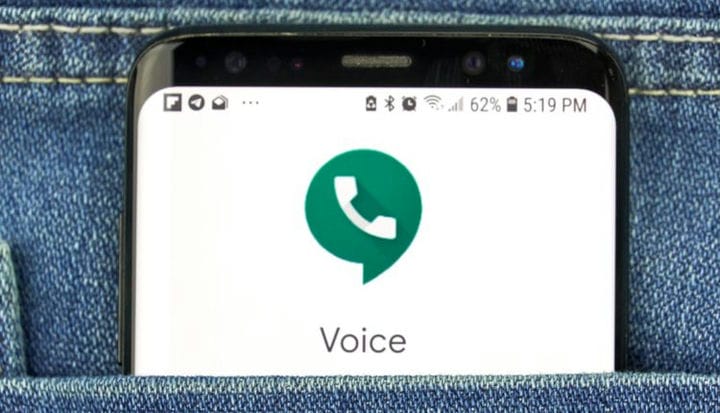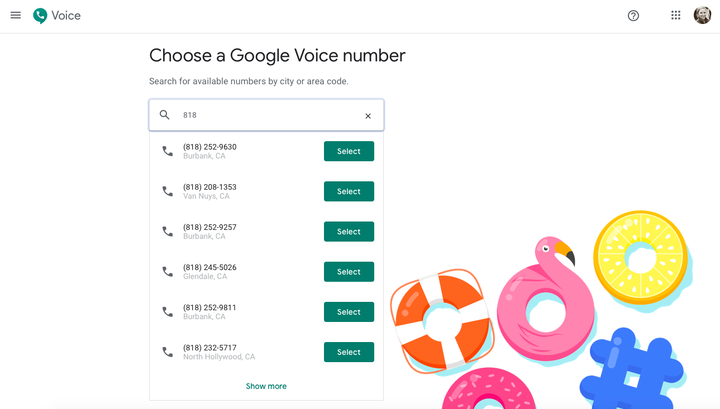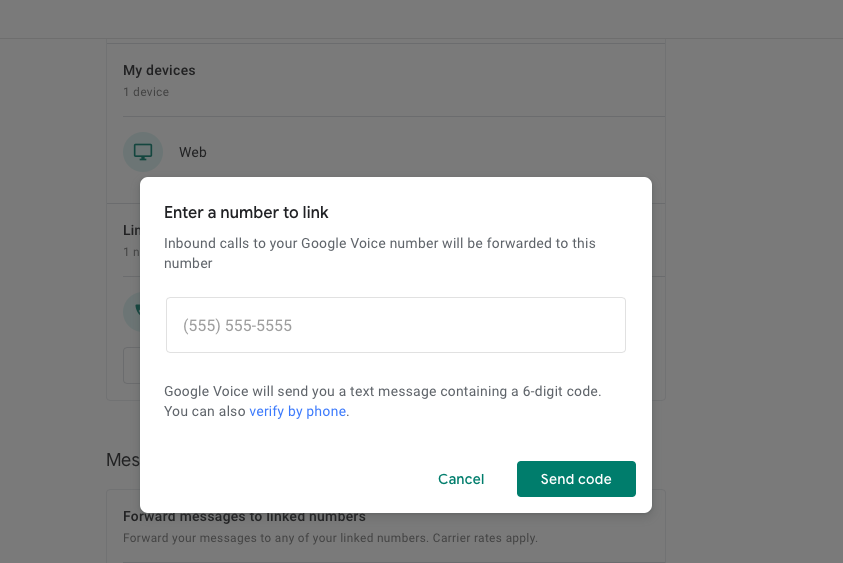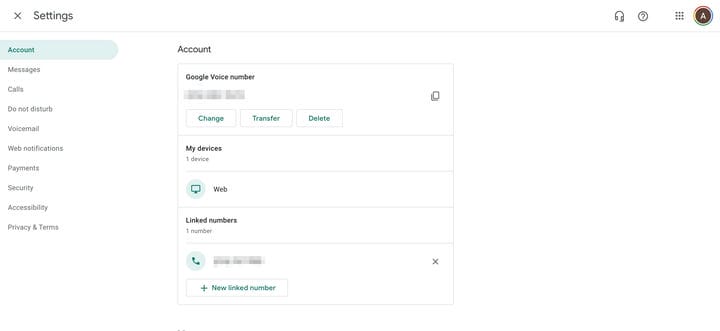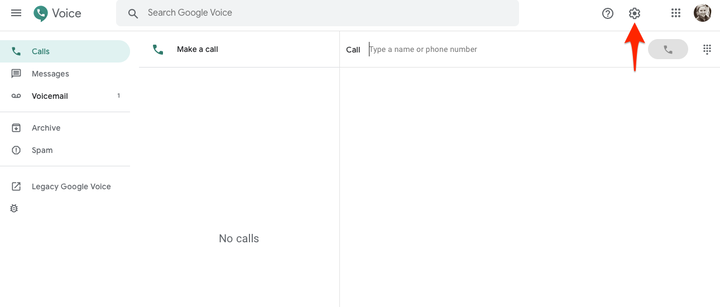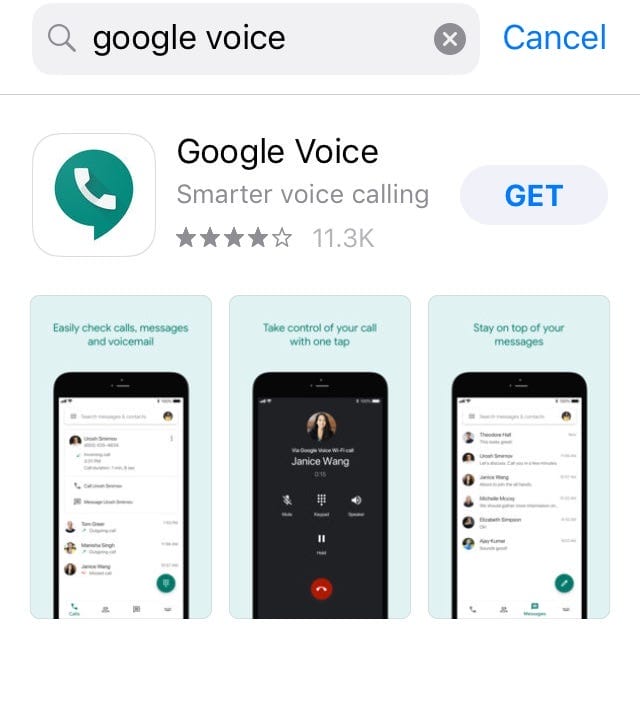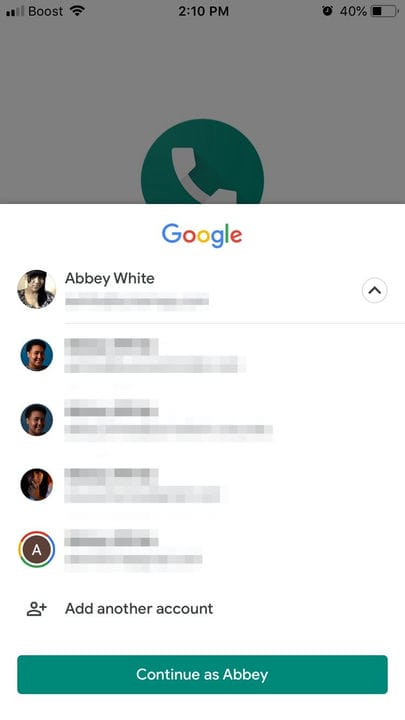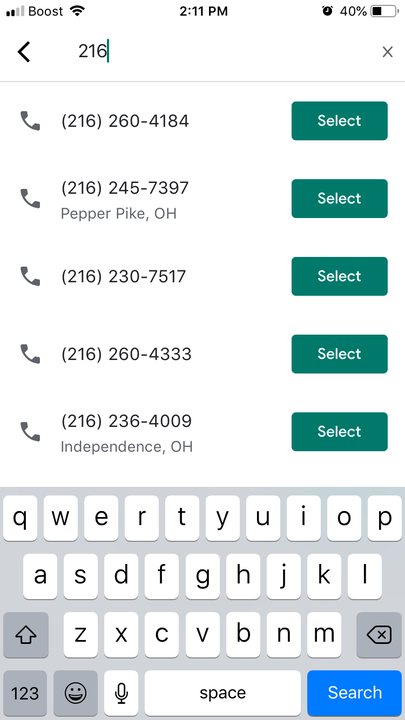Vad är Google Voice? Hur man använder Googles kostnadsfria telefontjänst
- Google Voice är en gratistjänst som låter dig slå samman flera telefonnummer till ett enda nummer som du kan ringa eller sms:a från.
- Du kan skapa ett Google Voice -konto på antingen din dator eller mobila enhet och omedelbart börja ringa inhemska och internationella samtal eller skicka sms.
- Ditt Google Voice-nummer måste vara kopplat till ett befintligt telefonnummer, så du kan inte använda Google Voice som din enda telefonleverantör.
- Även om det är gratis att skapa ett konto och ringa inrikessamtal kostar internationella samtal en liten avgift per minut.
Google Voice är en gratis internettelefontjänst som låter dig kombinera alla dina mobiltjänster och vidarekoppla samtal till flera enheter samtidigt.
Om du har en fast telefon hemma, såväl som en företagstelefon och din personliga smartphone, snarare än att studsa mellan tre olika nummer och enheter, kan du ge ut ett enkelt Google Voice-nummer och när någon ringer får du ett meddelande alls tre siffror.
Du kan också använda Google Voice på en dator för att ringa och ta emot samtal. Men innan du kan använda någon av Google Voices funktioner måste du först ha ett Google-konto. Du måste också ha ett befintligt mobil- eller fast telefonnummer i USA.
För användaren som helt enkelt har för många telefoner och nummer att hantera är Google Voice en fantastisk resurs för att slå samman flera kommunikationskanaler. Det är också bra för vanliga resenärer som tvingas studsa mellan transportörer. Om du kommer på dig själv med att byta telefonnummer och betala en förmögenhet för internationella samtal, eller för de användare som vill spela in inkommande samtal gratis, är det också ett bra alternativ.
Här är en steg-för-steg-guide för att komma igång med Google Voice.
Hur man ställer in Google Voice på en dator
1. Gå till Google Voice-webbplatsen.
2. Logga in på ditt Google-konto om du inte redan är det.
3 Ange ditt riktnummer eller ort i textrutan för Google Voice.
4. Välj ett telefonnummer i rullgardinsmenyn som visas.
Om du anger ett riktnummer eller ort hjälper Google Voice att tilldela dig ett nummer som är relevant för var du bor.
5. Du kommer sedan att uppmanas att verifiera ditt befintliga telefonnummer. Klicka på "Verifiera" på sidan som laddas.
6. Skriv in det nummer du vill att Google ska vidarekoppla dina samtal till.
Länka ett befintligt telefonnummer.
7 Klicka på "Skicka kod."
8. När du har fått koden antingen via sms eller telefonsamtal anger du den i rutan.
9. Klicka på "Verifiera".
10 För att bekräfta att detta är numret du vill att dina samtal vidarekopplas till, klicka på "Kräva".
10. Det kommer att uppmana dig att klicka på "Slutför" två gånger innan du är klar.
Hur man länkar mer än ett nummer till ditt Google Voice-konto på din dator
1. När du är inloggad går du till Google Voice-instrumentpanelen.
Länka ytterligare nummer i avsnittet "Länkade nummer" i dina inställningar.
2. Klicka på "Nytt länkat nummer" längst ned på instrumentpanelens meny.
3. Ange numret du vill länka och klicka på "Skicka kod."
Länka ytterligare nummer i avsnittet "Länkade nummer" i dina inställningar.
4. Avsluta verifieringen av ditt nya nummer på samma sätt som ditt första.
5. För att se alla dina länkade nummer, gå tillbaka till Google Voice-instrumentpanelen och rulla till botten av sidan. Du hittar alla dina länkade nummer under telefonikonen.
Hur man ställer in Google Voice på en mobil enhet
1. Ladda ner Google Voice-appen på din iPhone eller Android-telefon.
Ladda ner Google Voice från appbutiken på din mobila enhet.
2. När appen är öppen väljer du vilket Google-konto du vill bifoga ett Voice-nummer till och trycker på "Fortsätt".
"Fortsätt"-knappen finns längst ner på skärmen i grönt och kommer att visa ditt namn.
3. På nästa sida trycker du på "Sök" i det nedre högra hörnet för att välja ett Google Voice-nummer.
4. Ange ditt postnummer eller stad för att ladda en lista med regionalt relevanta nummer som du kan välja mellan.
Ibland när du söker efter en stad kommer Google Voice att ange att ingen är tillgänglig, så försök med riktnummer istället.
5. Tryck på den gröna "Välj"-knappen bredvid numret du vill ha.
6. Google Voice kommer att bekräfta numret du valt. Tryck på "Nästa" på de nästa två skärmarna för att påbörja verifieringsprocessen.
7. Ange telefonnumret du vill koppla till ditt Google Voice-nummer.
8. På nästa skärm anger du koden som skickats till din telefon innan du väljer "Verifiera".
9 Tryck på "Claim" för att bekräfta att du vill länka Google Voice-numret till din telefon innan du väljer "Finish".
Hur man använder Google Voice
Du kan behandla Google Voice precis som din vanliga telefonapp, men med ännu mer flexibilitet.
För att ringa ett samtal via Google Voice, gå helt enkelt till "Samtal" och skriv in numret. I menyn Inställningar kan du ställa in och lyssna på röstmeddelanden, blockera nummer och anpassa andra inställningar.
Du kan också skicka och ta emot textmeddelanden via Google Voice med hjälp av Wi-Fi eller mobildata, men det finns vissa begränsningar. Sms är gratis om du skickar meddelanden till någon i USA eller Kanada, men när du är utanför USA och inte använder Wi-Fi, "kan ditt mobiltelefonföretag debitera dig extra roamingavgifter för att skicka ett sms", enligt att googla.